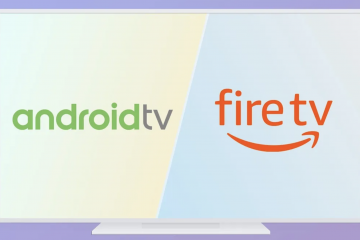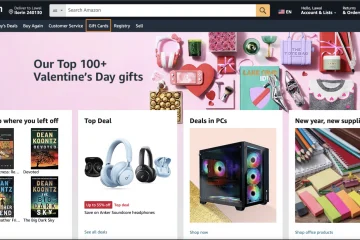SO Player is een app voor het afspelen van media waarmee u IPTV-kanalen en on-demand inhoud rechtstreeks op uw FireStick of Fire TV kunt streamen. Omdat het niet in de Amazon Appstore staat, moet je het veilig sideloaden met behulp van een vertrouwde methode.
Deze stapsgewijze handleiding begeleidt u bij het installeren, instellen en oplossen van problemen met SO Player op elk FireStick-model-inclusief Lite, 4K, 4K Max of Fire TV Cube.
Stap 1: Schakel installatie van onbekende bronnen in
Standaard blokkeert FireStick elke app die niet is gedownload van de Amazon Appstore. Om SO Player correct te laten installeren, drukt u op Start → Instellingen → Mijn Fire TV. Open vervolgens Opties voor ontwikkelaars → Onbekende apps installeren.
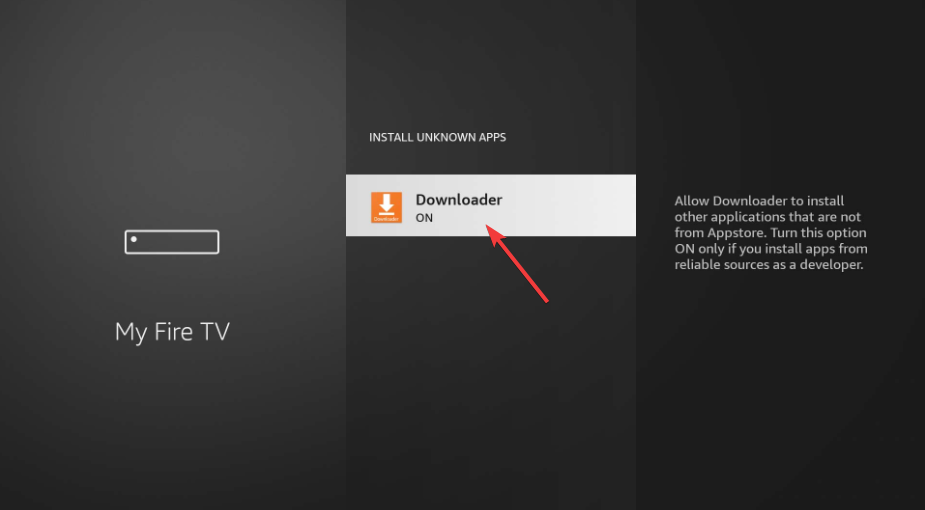
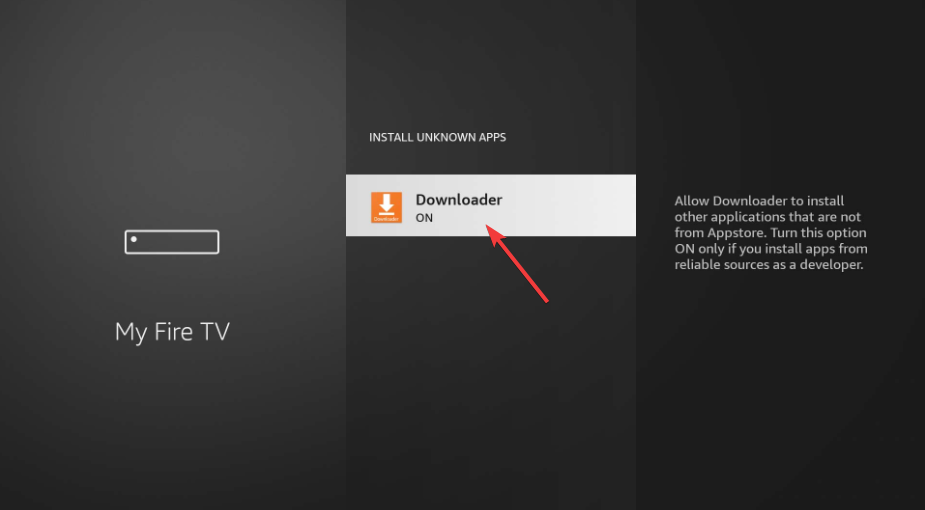
Zet ten slotte Downloader op AAN. Met deze eenmalige instelling kunt u veilig apps van derden toevoegen, zoals SO Player.
Stap 2: Installeer de Downloader-app
Downloader is de officiële tool om externe APK’s op FireStick te krijgen. Om het te installeren, gaat u naar het menu Zoeken op het startscherm van uw FireStick, kiest u Zoeken en typt u Downloader. Selecteer het nu onder Apps & Games en klik vervolgens op Downloaden of Downloaden.
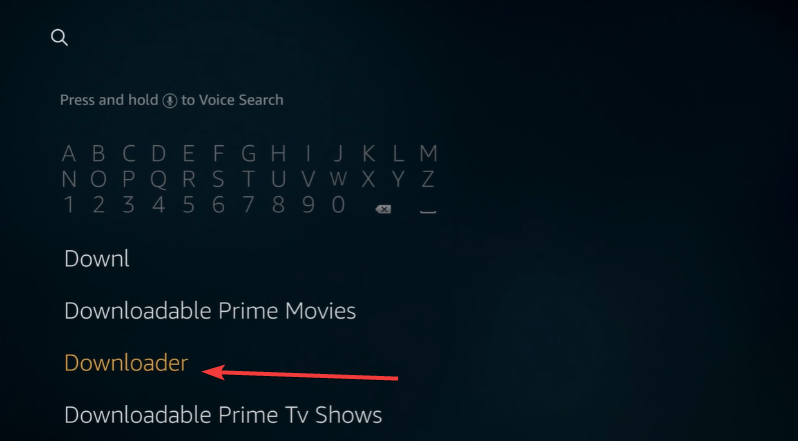
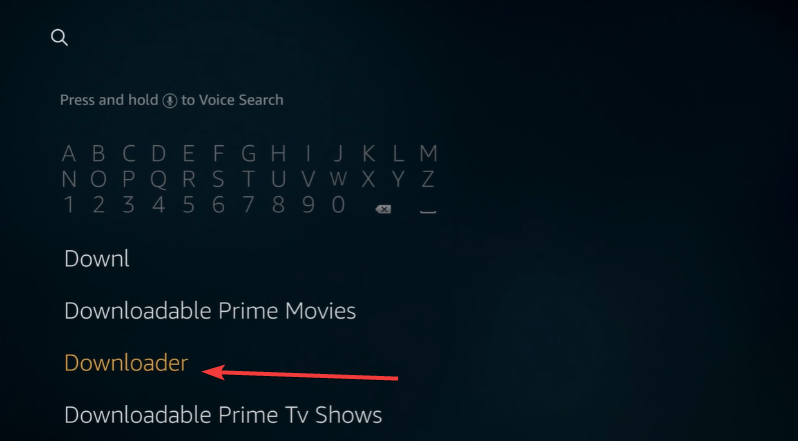
Eenmaal geïnstalleerd, sta opslag-en mediarechten toe en klik op de knop Openen.
Stap 3: Download en installeer SO Player APK
Start de Downloader-app. Typ in het adresveld de vertrouwde SO Player APK-URL (deze moet afkomstig zijn van een geverifieerde bron) en selecteer Ga om te beginnen met downloaden. Wanneer het bestand klaar is, kiest u Installeren.
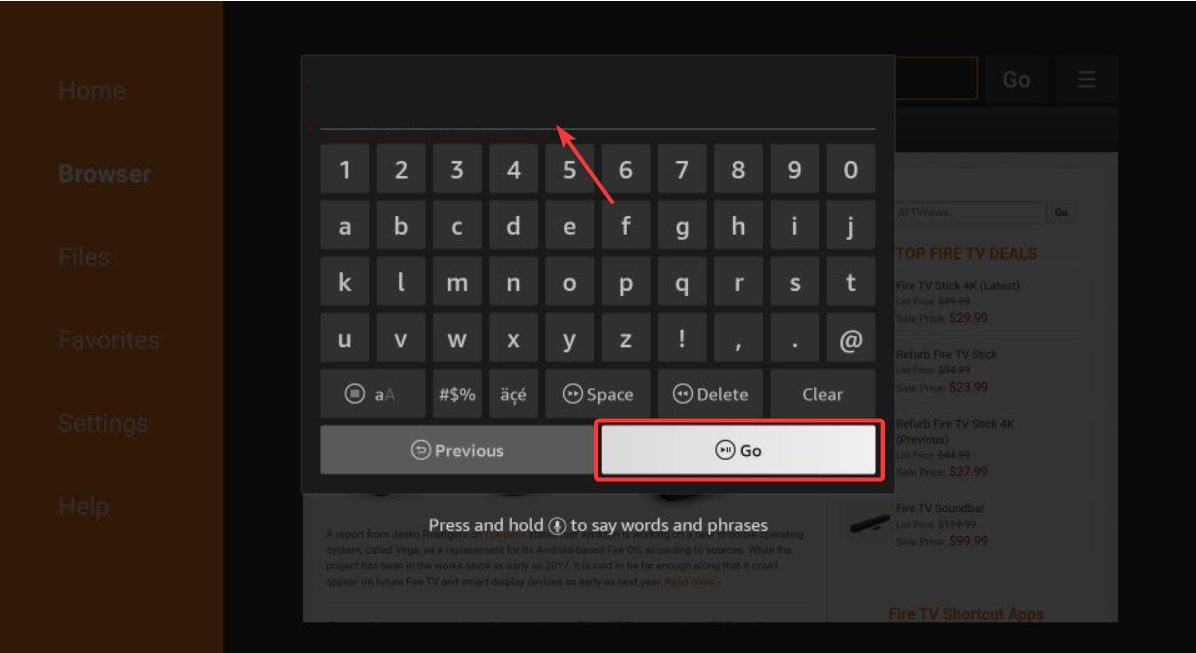
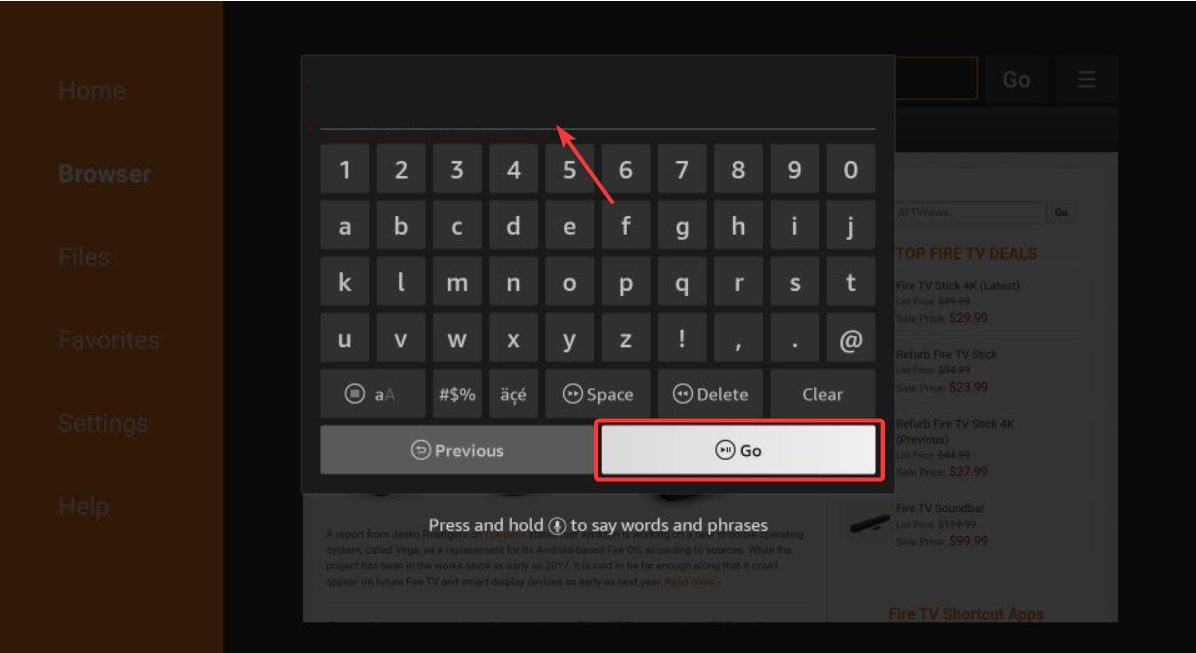
Klik na de installatie op Gereed en verwijder vervolgens het APK-bestand om ruimte vrij te maken. Fire OS bevestigt de installatie zodra het proces is voltooid.
Stap 4: Start SO Player en voltooi de installatie
Om SO Player te openen, houdt u de Home-knop ingedrukt en kiest u Apps en kanalen → Alles bekijken. Markeer SO Player, druk op de menuknop en selecteer Verplaatsen naar voorgrond als je deze op de hoofdrij wilt hebben.
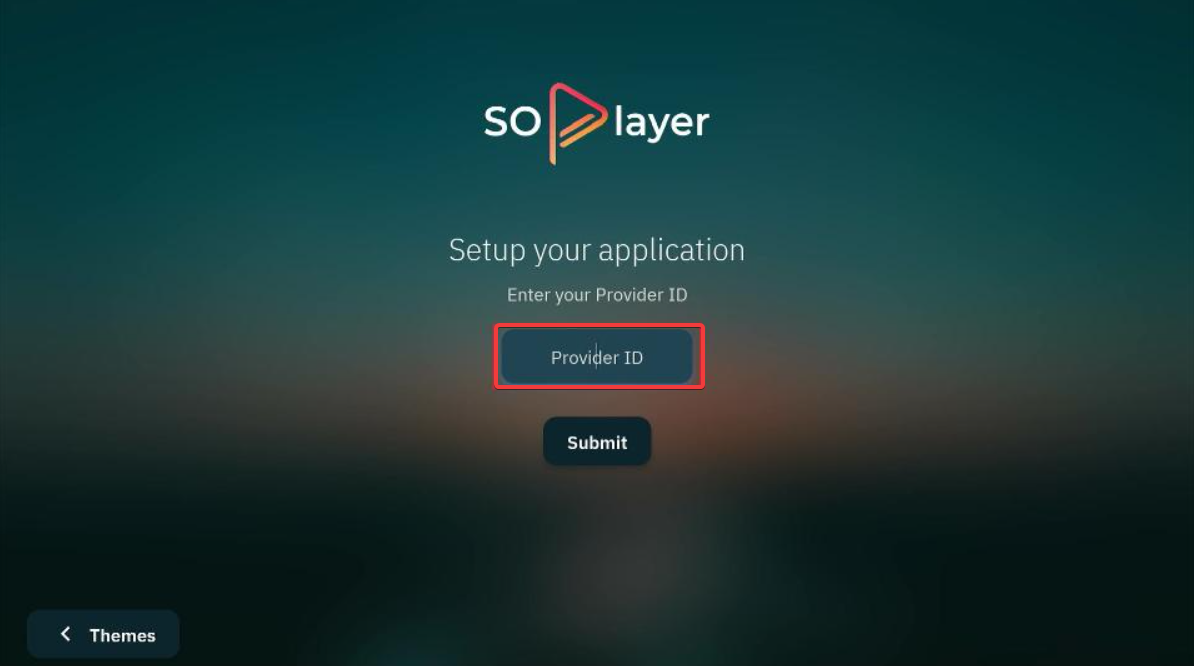
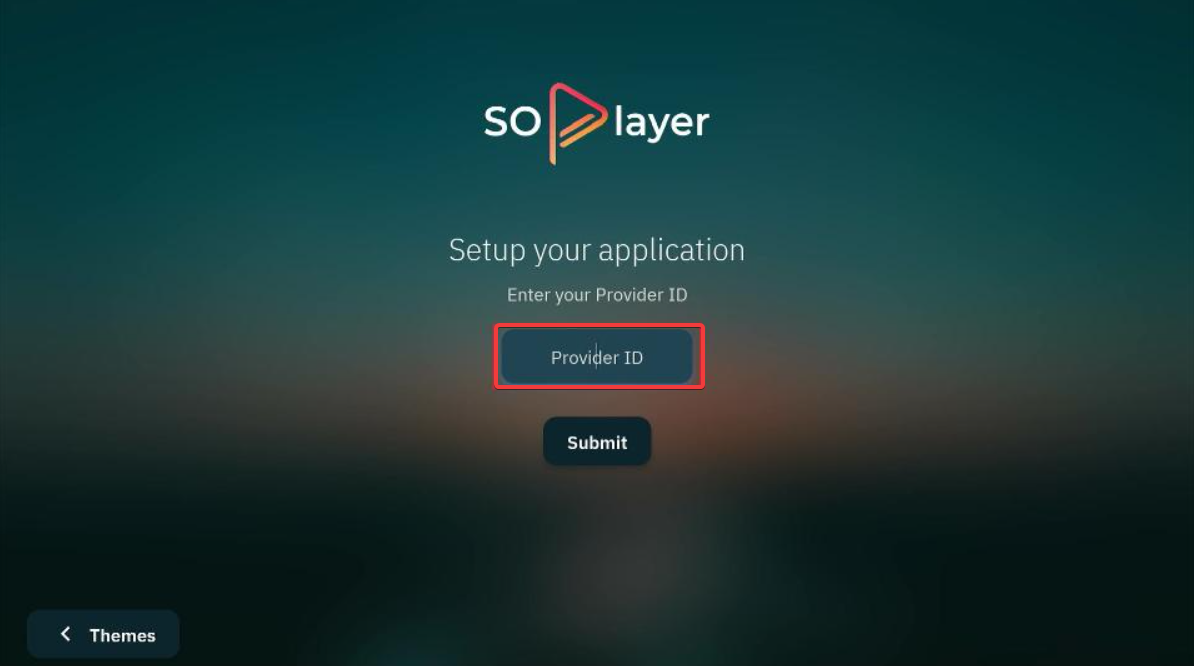
Wanneer u het voor de eerste keer start, wordt u om inloggegevens gevraagd. Deze komen van uw IPTV-provider-niet van SO Player zelf. Voer uw gebruikersnaam, wachtwoord of pincode in en bevestig vervolgens dat u wilt beginnen met streamen.
Stap 5: Hoe u SO Player op FireStick kunt updaten
SO Player wordt niet automatisch bijgewerkt omdat deze sideloaded is. Om handmatig bij te werken, opent u Downloader opnieuw, voert u de nieuwe APK-link in en installeert u de huidige versie. Als dat niet lukt, verwijdert u eerst de oude app.
Problemen oplossen van veelvoorkomende SO Player-fouten
App kan niet worden geïnstalleerd of er verschijnt een parse-fout: Update uw Fire OS of download een nieuwere APK opnieuw. Zwart scherm of crash: Ga naar Instellingen → Applicaties → Geïnstalleerde apps beheren → SO Player → Cache wissen/Gegevens wissen. Aanmeldingsfout: bevestig dat uw IPTV-inloggegevens actief zijn. Audio-of videovertraging: start uw FireStick opnieuw op en controleer de wifi-stabiliteit. App laadt niet: verwijder de app en installeer deze opnieuw met de nieuwste versie. Regiobeperkt of werkt niet: als de downloadpagina of streams niet worden geladen, kunnen regionale beperkingen de oorzaak zijn. Installeer een gerenommeerde VPN-app uit de Amazon Appstore, open deze en maak verbinding met een Amerikaanse server.
Tips om de prestaties van de SO-speler te verbeteren
SO Player heeft ongeveer 150-200 MB gratis opslagruimte nodig. Maak dus voldoende ruimte vrij om vertraging te voorkomen en de afspeelkwaliteit van video te verbeteren. Start de FireStick af en toe opnieuw op om hem snel te houden. Gebruik alleen officiële of betaalde IPTV-services. Verifieer elke APK met een antivirusscan. Vermijd installatie vanaf willekeurige sites voor het delen van bestanden.
Veelgestelde vragen
Is SO Player gratis? Ja, maar je hebt geldige IPTV-inloggegevens nodig om toegang te krijgen tot de inhoud.
Kan ik het gebruiken op Fire TV Cube of FireStick Lite? Ja-de interface en installatiestappen zijn vrijwel identiek.
Waarom blijft de app bufferen? Zwakke wifi of overbelaste IPTV-servers zijn veelvoorkomende oorzaken. Probeer uw router of FireStick opnieuw op te starten.
Heb ik een VPN nodig voor SO Player? Niet vereist, maar aanbevolen voor privacy en soepeler streamen.
Samenvatting: Installeer SO Player binnen enkele minuten op FireStick
Schakel Onbekende apps installeren in. Installeer Downloader. Voer de SO Player APK-URL in. Installeer en log in met uw IPTV-inloggegevens. Wis de cache of update als er fouten verschijnen.
Conclusie
Het installeren van SO Player op uw FireStick is eenvoudig als u eenmaal begrijpt hoe sideloading werkt. Door de Downloader-app te gebruiken en onbekende bronnen in te schakelen, kunt u binnen enkele minuten de nieuwste versie van SO Player draaien.
Houd uw app up-to-date, wis de cache wanneer het afspelen langzamer gaat en overweeg het gebruik van een VPN om regionale beperkingen te vermijden. Deze kleine stappen zorgen voor stabiele prestaties en veilige streaming op al uw Fire TV-apparaten. Als SO Player ooit niet meer werkt, zijn de meest betrouwbare oplossingen het opnieuw installeren van de app of het updaten naar een nieuwe APK-build.